你是否拥有一个笨重、陈旧的板载自动化工作流,界面混乱,可能需要使用Java,让你的人力资源团队不喜欢使用?如果是这样,是时候学习如何通过微软PowerAutomate彻底摆脱你的“入职解决方案”了。
员工入职体验是一个非常适合某种程度自动化的过程。为什么呢?因为它遵循相同的模式,经常重复(如果组织经常招聘的话)。
通常,入职任务都遵循相同的流程。例如:
- 创建用户账户
- 从部门经理那里获得访问权限的批准
- 将账户添加到各种Active Directory组
- ….等等
你需要一个系统。你需要一个入职自动化系统,这样人力资源管理和管理人员就不必处理后勤事务了。
无论你是在小型企业还是大型企业,各种规模的组织都可以通过自动化来为新员工办理入职手续,从而节省时间和金钱。
我们将深入技术细节。你将学到使用微软PowerAutomate构建入职工具的一个例子,用于收集数据、处理数据,最终节省大量时间。
教程概览
在这篇文章中,您将学习到 Microsoft PowerAutomate 示例的一个实例。请记住,这只是 Microsoft PowerAutomate 中员工入职的一个单一用例。Power Automate 有数千个连接器,可以让您执行数百个任务。入职任务将完全取决于您的特定环境。
对于这个特定的用例,您将构建一个入职自动化工作流程,以查看基于 Excel 文档中的单个行运行的整个任务流。这个 Excel 文档将包含一个包含示例员工和部门的行,如下所示。
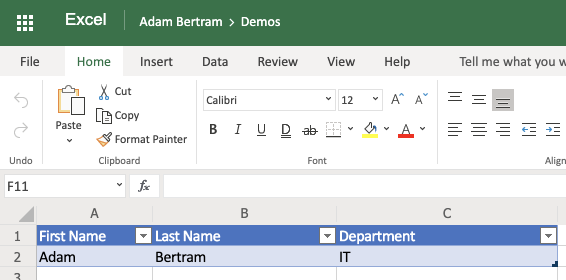
基于 Excel 工作表行,您将构建的流程将:
- 为 Azure Active Directory(AAD)用户帐户生成一个随机密码。
- 根据 emp 的名字创建一个 AAD 用户
- 将 AAD 用户添加到基于 Excel 文档行的特定组中。
- 查找部门经理。
- 将经理分配给 AAD 用户。
- 向部门经理发送电子邮件,请求对虚构系统的访问批准。
- 等待批准。
- 授予对虚构系统的访问权限。
- 通知 Microsoft Teams 中新员工团队,他们有了新的团队成员。
先决条件
如果您计划在Microsoft PowerAutomate中按照此示例流程进行操作,请确保在开始之前已经准备好以下内容:
- 一个Office 365订阅
- 与Office 365帐户相关联的Azure Active Directory租户
- 名为会计的Azure AD组
- 名为Alice Bertram的Azure AD用户被分配为Account Azure AD组的组所有者
- 一个Azure Automation帐户
- 名为Azure AD管理员的Azure Automation凭据,其中包含具有读取和创建Azure AD资源权限的Azure AD用户帐户的用户名和密码
- A Microsoft Teams account
- 已安装Microsoft Excel Flow Office-Addin
在撰写本文时,Flow Office 加载项存在一些小问题。有时,我无法立即登录,或者登录后,显示的是流程应该出现的地方出现了白屏。您的情况可能有所不同。
创建触发器 Excel 电子表格
由于在本教程中,您将使用 Excel 电子表格作为触发器,请确保您已经创建了一个。如果您在按照教程操作,需要确保按照下面的说明创建电子表格。
- 在Excel Online中,创建名为NewEmployees.xlsx的电子表格。确保将其保存到OneDrive帐户。
- 创建一个包含标题的行,标题分别为名字、姓氏和部门。
- 在第二行提供名字、姓氏和示例部门。
- 突出显示第一行和第二行的数据,然后点击插入,再点击表格。您将被提示创建表格。勾选我的表格具有标题框。您必须创建一个表格,以便Microsoft PowerAutomate了解传递给流的数据。
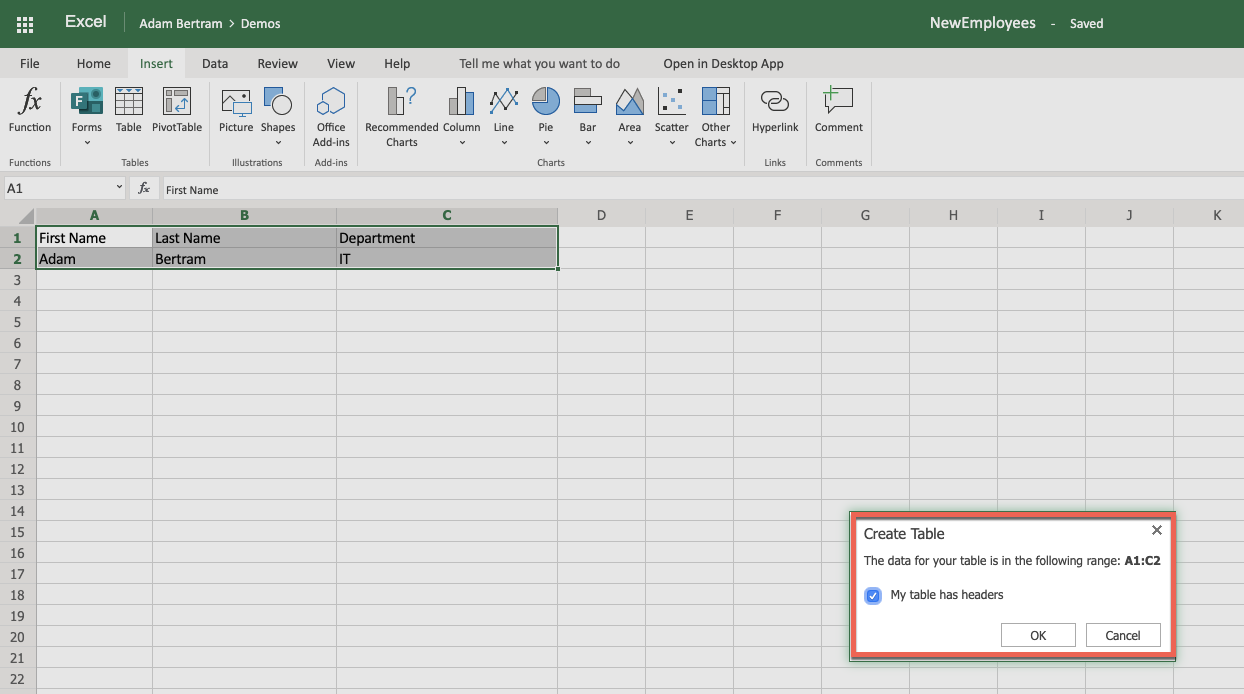
创建Azure自动化运行簿来调用PowerShell
抱歉,Microsoft PowerAutomate 可能不包含在流程中执行每个步骤所需的所有操作。例如,PowerAutomate 具有用于创建用户的 Azure AD 操作。但正如您下面所看到的,该操作需要密码。
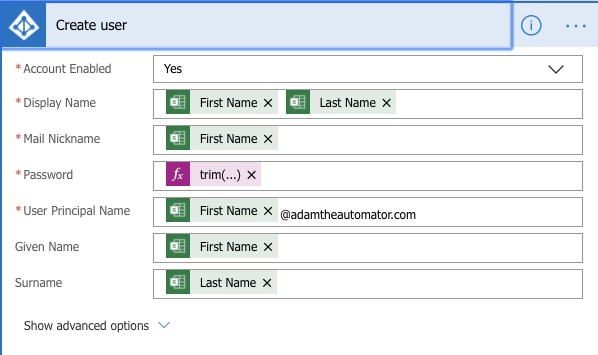
但是,您可能不希望为创建的每个 Azure AD 用户分配相同的密码。您需要创建一个随机密码。
在 PowerAutomate 中没有“创建随机密码”的步骤。您必须创建自己的步骤。使用 PowerShell 创建这些即兴操作的一个好方法。然而,遗憾的是,PowerAutomate 没有直接调用 PowerShell 代码的方法。
要从 Microsoft PowerAutomate 中调用 PowerShell 代码,您必须使用 Azure Automation runbooks 创建一个“中间”服务。由于 Power Automate 本地支持调用和读取 Azure Automation runbooks 输出,它们是调用即兴 PowerShell 代码的绝佳方式。
在本教程的员工入职示例中,您需要创建三个 Azure Automation runbooks。单击下面的每个链接,下载每个的导出。
一旦您已经下载它们,然后将其导入Azure Automation。在导入它们后,请务必发布它们,以使工作簿对Microsoft PowerAutomate可用。
重要提示:确保替换每个Runbook中的租户ID为您自己的!
建立连接
Power Automate的一个关键组件是一个名为连接器的概念。连接器是Power Automate内部的对象,使其能够对各种服务进行身份验证。这些连接器的实例被称为连接。将连接视为特定服务的凭据。
您可以在创建流程时创建这些连接。但如果您预先知道您需要哪些连接器,一次性创建所有连接器会更容易。对于本教程,您需要创建其中五个:
- Approvals
- Azure AD
- Azure Automation
- Excel Online(Business)
- Microsoft Teams
在Power Automate仪表板的Data —> Connections下,您将看到需要配置的每个连接。
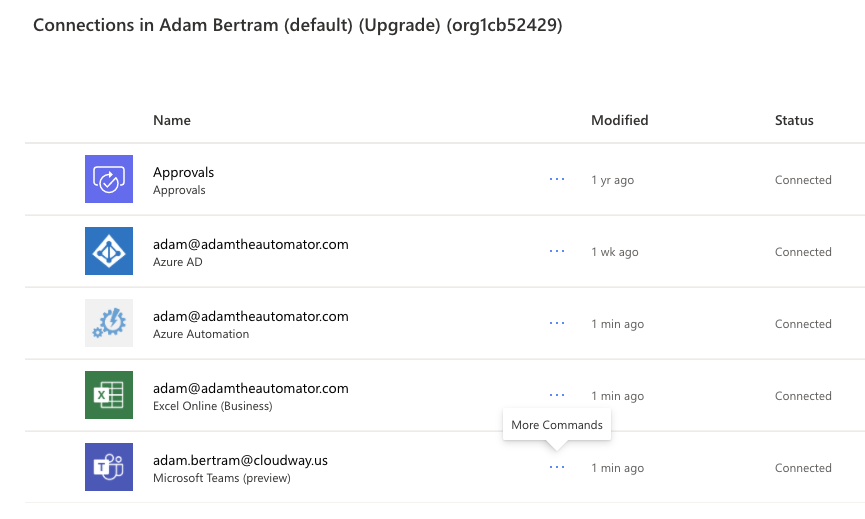
为了限制本教程的长度,我们不会涉及如何创建连接。要设置连接,请务必查看 Power Automate Microsoft 文档中的管理连接。
导入流
为了节省大量时间来构建您自己的入职自动化工作流程,请在本教程中下载预构建的流 这里。Power Automate 允许您随时轻松 导入和导出流。共享导出包是共享流的好方法。
要在 Microsft PowerAutomate 仪表板中导入流程:
- 点击 我的流程,然后点击 导入 如下所示。
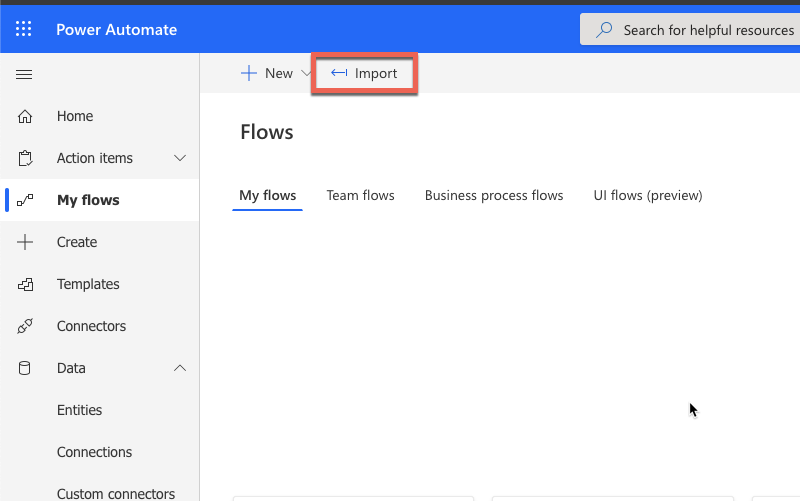
2. 在 导入包 屏幕上,点击 上传 按钮。
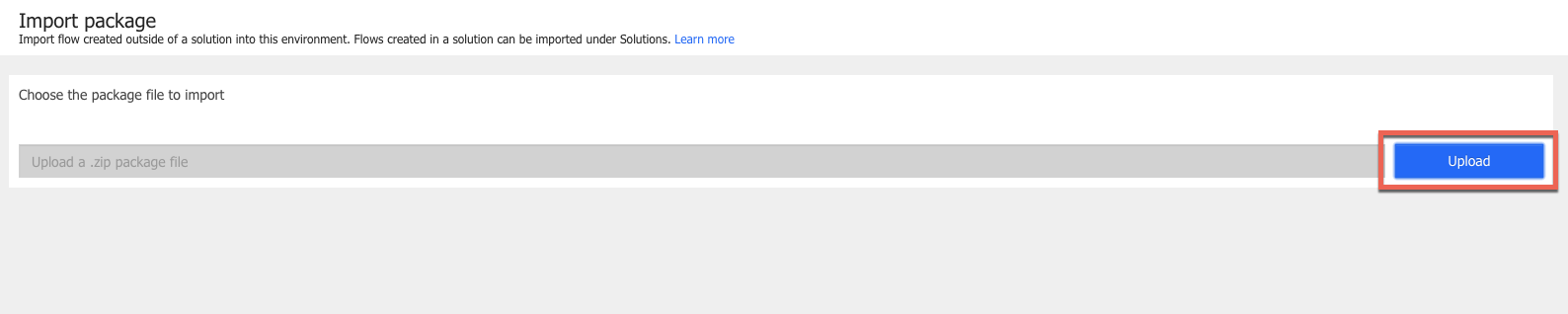
3. 选择 您下载的包。一旦上传完成,您将看到一些配置选项如下所示。由于我的连接与您的不同,您现在必须用您的连接替换示例包中的每个连接。
点击导入时选择每个相关资源。当导入设置窗口弹出时,点击您应该先创建的连接。连接应该显示在创建新链接下。
如果事先未创建连接,您可以通过点击创建一个新连接。
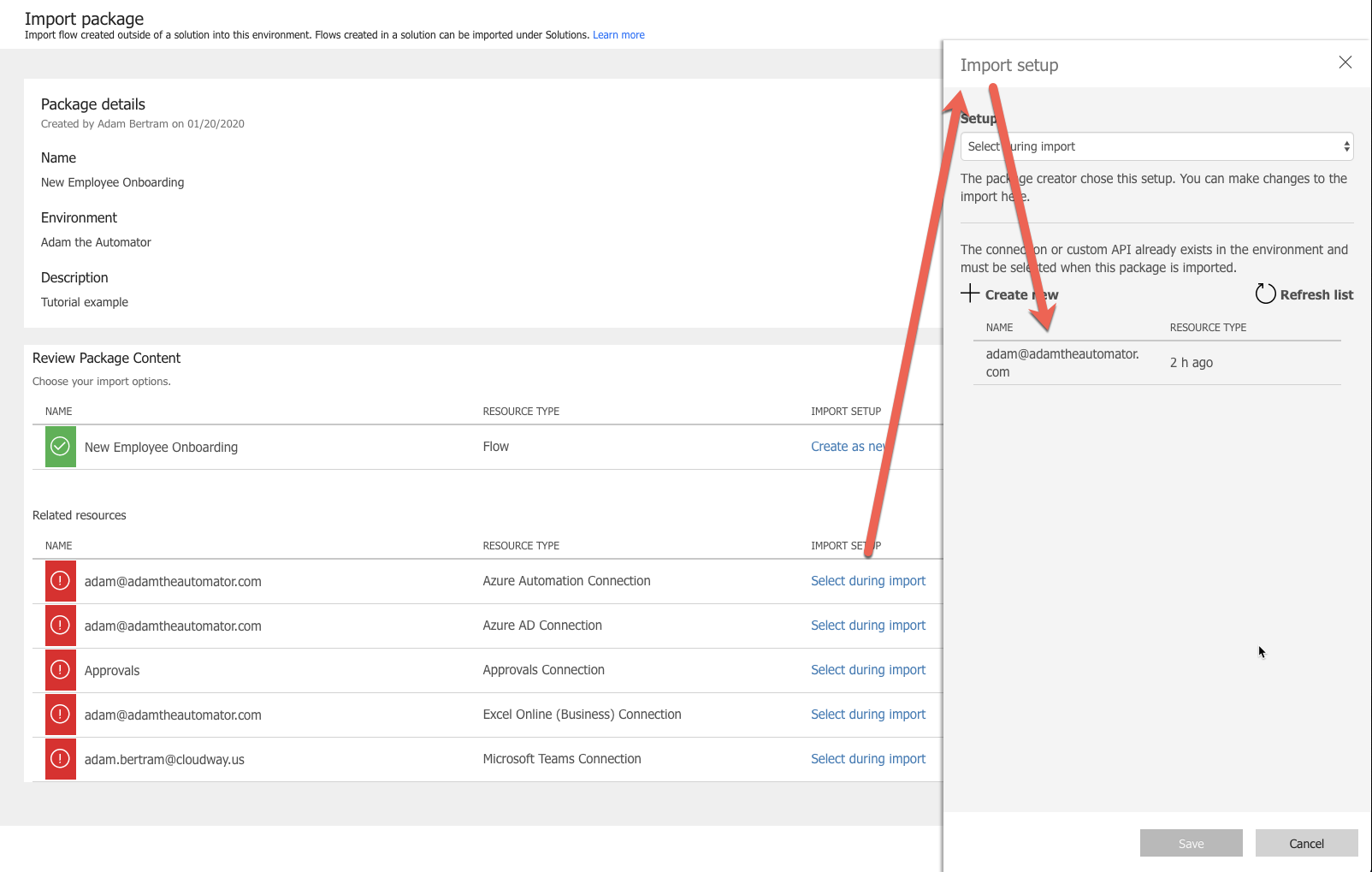
4. 一旦将示例包中的所有资源映射到您自己的资源上,请点击导入。包应该开始导入。完成后,您应该看到下面的消息。

5. 点击打开流程以检查导入的流程。在这里,您将看到预先配置的流程中的每个步骤。
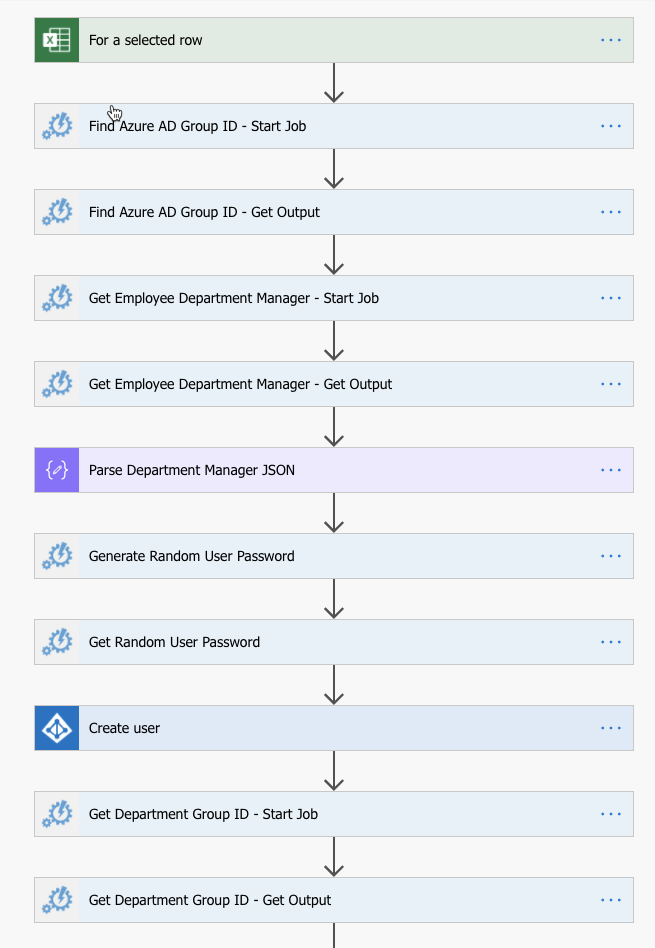
6. 现在点击以下步骤并修改它们以匹配您自己的环境:
- Excel Online触发器
- 查找Azure AD组ID – 启动作业
- 查找Azure AD组ID – 获取输出
- 获取员工部门经理 – 启动作业
- 生成随机用户密码
- 获取随机用户密码
- 获取部门组ID – 启动作业
- 获取部门组ID – 获取输出
- 在帐户系统批准下的电子邮件在发送批准给部门经理并等待批准步骤中。
- 通知团队
运行流程
一旦您修改了每个步骤以匹配您自己的连接和Azure自动化运行簿,就是测试流程的时候了!
- 假设您已经安装了Flow Office Add-in,在Excel Online中,单击数据选项卡,然后单击流程。
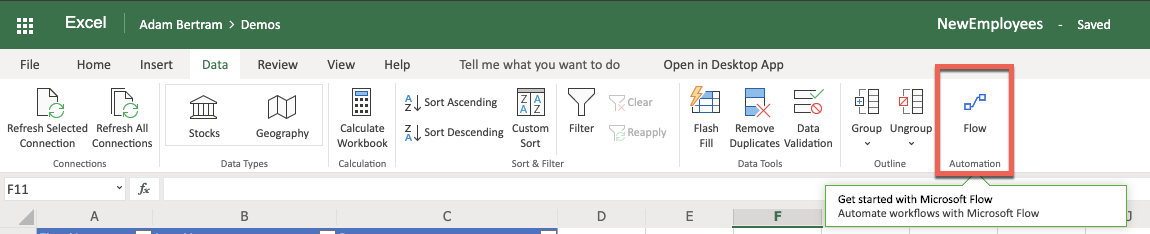
2. 确保员工在带有部门的表格的第一行。单击行的任何位置,然后单击新员工入职流程右侧的播放按钮。您可以在下面看到这样的示例。
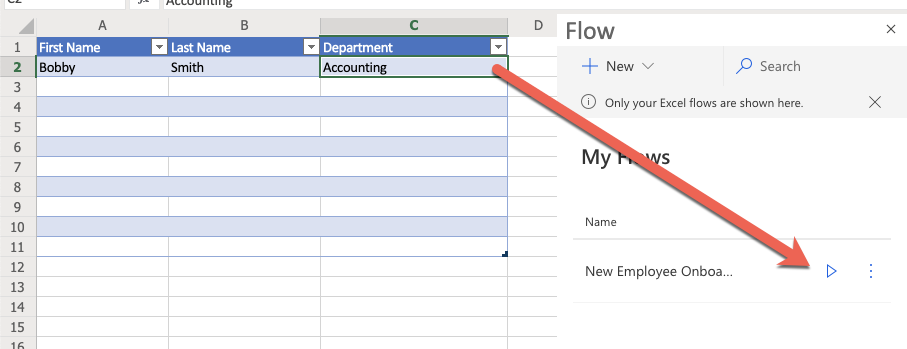
3. 如果这是您从Excel运行此流程的第一次,则可能会看到以下确认步骤。如果是这样,请单击继续。
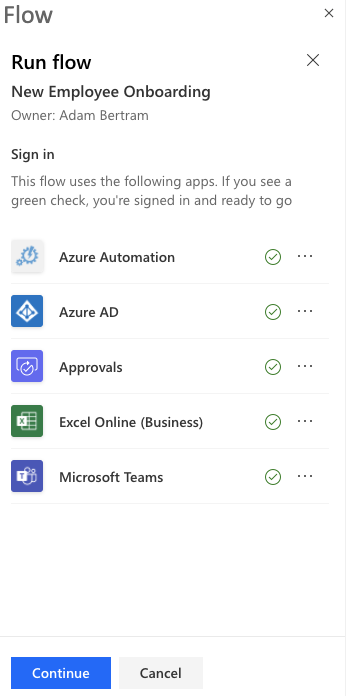
4. 当立即运行按钮出现时,请单击该按钮以启动流程。Microsoft Power Automate将读取您选择的行,将该信息传递给流程,并开始一系列步骤。
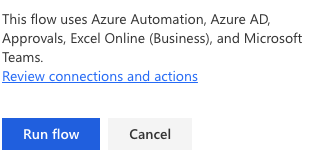
5. 启动后,单击流程运行页面来监视流程的执行。

监视流程
一旦您启动了流程,Microsoft Power Automate会在流程运行页面上创建一个作业,如下所示。
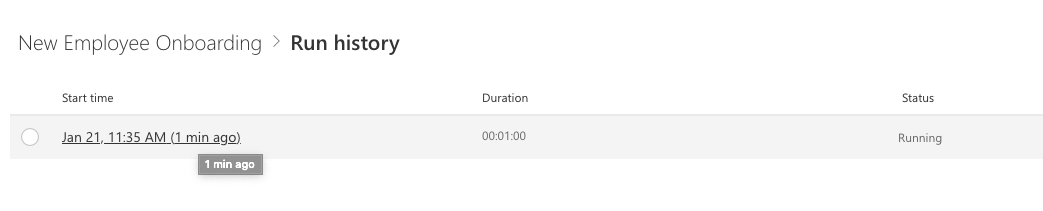
如果单击作业链接,您应该会看到作业正在运行,并注意每个步骤的进展。

由于流程中有手动批准步骤,您应该看到工作流已暂停。它应该暂停在发送批准给部门经理并等待批准步骤上。在这一步骤中,Microsoft Power Automate已经向虚构的部门经理Alice Bertram发送了一封电子邮件。
Alice需要手动批准对虚构业务应用程序的访问。
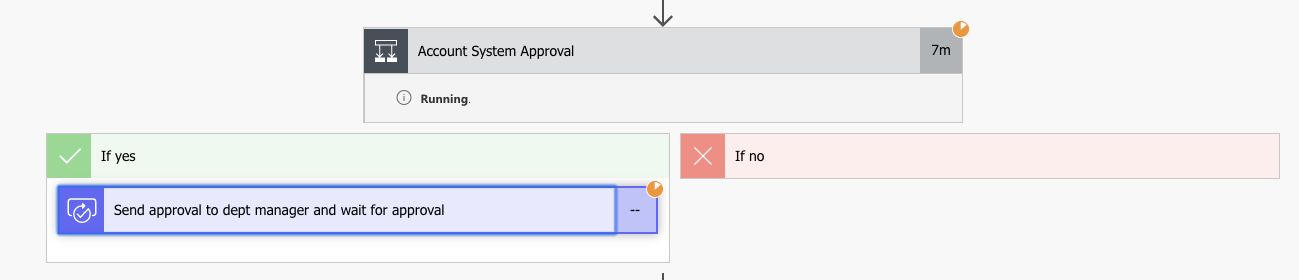
此流程将在此状态中暂停,直到Alice批准此请求。
批准访问
由于流程在流程中有一个批准步骤,部门经理Alice收到了一封电子邮件。该电子邮件类似于以下内容。
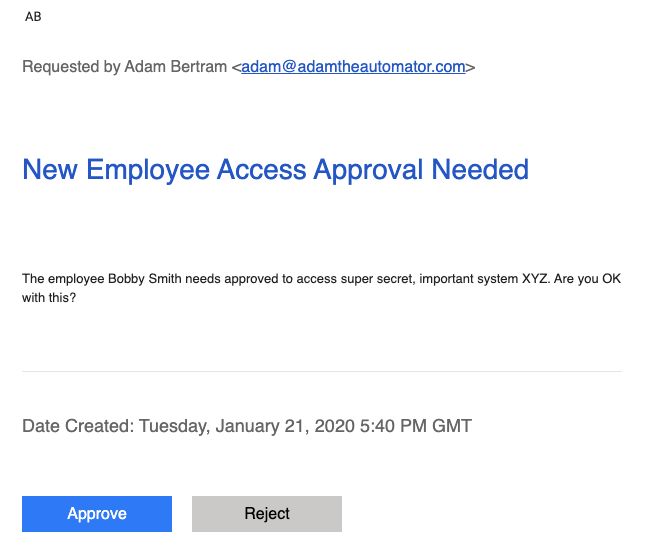
Alice必须点击批准按钮(链接)批准此请求。当她这样做时,她将被带到流程页面,并显示如下批准窗口。假设Alice同意此批准,确保下拉菜单设置为批准,然后点击确认按钮。
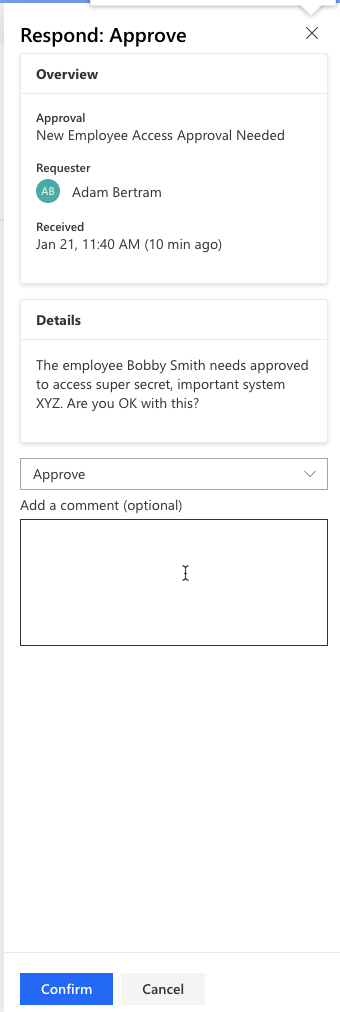
Alice的批准将被记录。
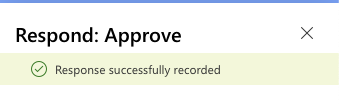
现在通过点击我的流程,点击流程名称右侧的垂直点,然后点击运行历史返回流程的运行历史。
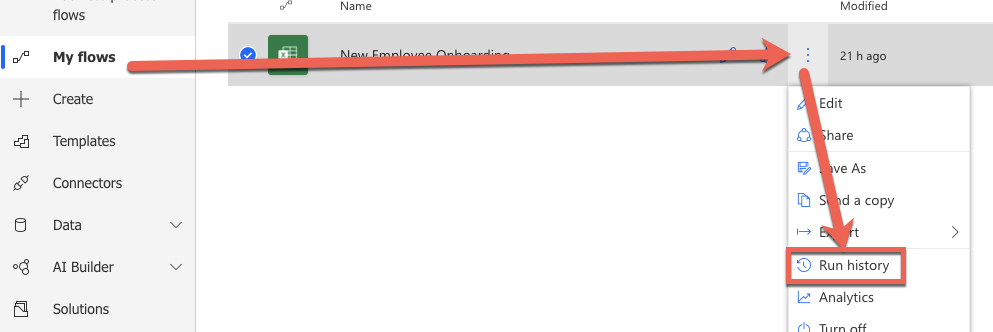
点击此流程,然后您应该看到批准步骤有一个绿色复选标记。绿色复选标记表示它已运行并且成功。
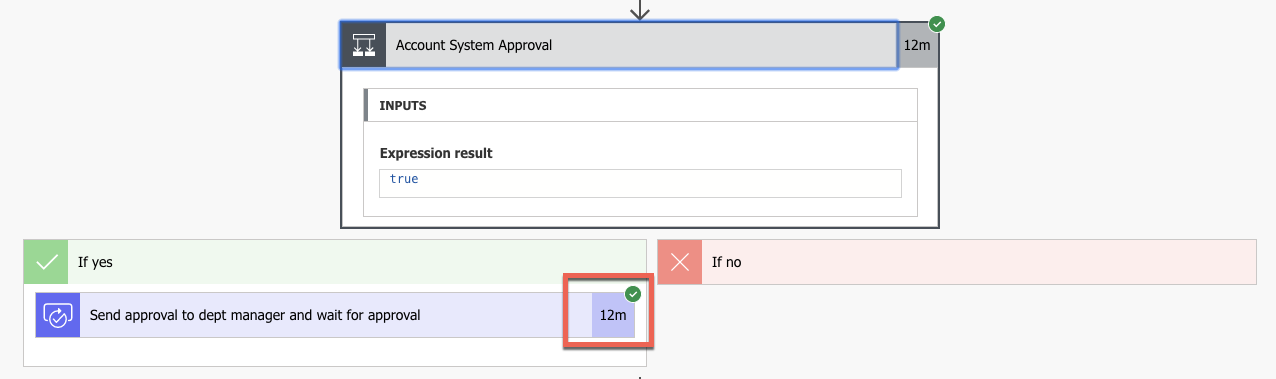
最后,剩余的Microsoft Teams步骤将向部门团队宣布新员工已加入。
摘要
您已经学会了如何使用Microsoft PowerAutomate创建员工入职流程。本教程提供的示例仅供参考。您可以使用Microsoft PowerAutomate创建并链接几乎无限数量的任务。员工入职只是自动化可能性的一个单一示例。
利用本教程的成果,根据您的环境进行调整,然后开始自动化所有事务!
Source:
https://adamtheautomator.com/microsoft-powerautomate/













